Simulez une transformation de coureur de fantôme

Ghost Rider brillait comme l'un des nouveaux personnages des agents de bouclier de Marvel. Lorsque Ghost Rider apparaît, vous savez qu'il y aura des scènes de transformation des cavaliers fantômes vraiment cool, où vous verrez un mec de respiration vivant se transformer en un squelette ardent.
Il y a des choses intéressantes qui se produisent lorsque Ghost Rider se transforme et nous les briserons tous de la même manière que la peau change: pièce par pièce.
- 22 tutoriels mayas puissants pour essayer aujourd'hui
La première chose qui se passe est que sa peau commence à bouillir. Vous pouvez voir des bulles apparaissant de la même manière que lorsque vous chauffez du plastique. Ensuite, la peau commence à se décomposer dans des patchs; C'est vraiment intéressant de voir ces fissures comme ils commencent à apparaître. Finalement, la peau commence à s'envoler, grâce à des facteurs environnementaux comme le vent. D'ici, son crâne commence à montrer, mais il y a un chaos très net et contrôlé dans la façon dont sa peau craque.
Jetons un coup d'œil à la façon dont nous pouvons atteindre ces effets en utilisant Maya et un endroit d'après des effets.
Tu peux Téléchargez les fichiers Pour ce tutoriel ici. Et pour afficher des images à une taille plus grande, appuyez simplement sur l'icône Développer dans le coin supérieur droit de l'image.
01. Préparez les images

Avant de passer à un programme 3D - Autodesk's Maya, dans ce cas, cela vaut la peine d'être préparé pour le tir. Vous devez capturer de bonnes images. L'affichage est à vous, mais assurez-vous de stabiliser les images ou de la tirer sur un trépied. Obtenez des mouvements soudains de l'acteur ainsi que des ralentis, car quand le feu est à l'intérieur de la tête du personnage et le brûlait quand il est humain, avant de se transformer lentement dans le cavalier.
02. stabiliser les images
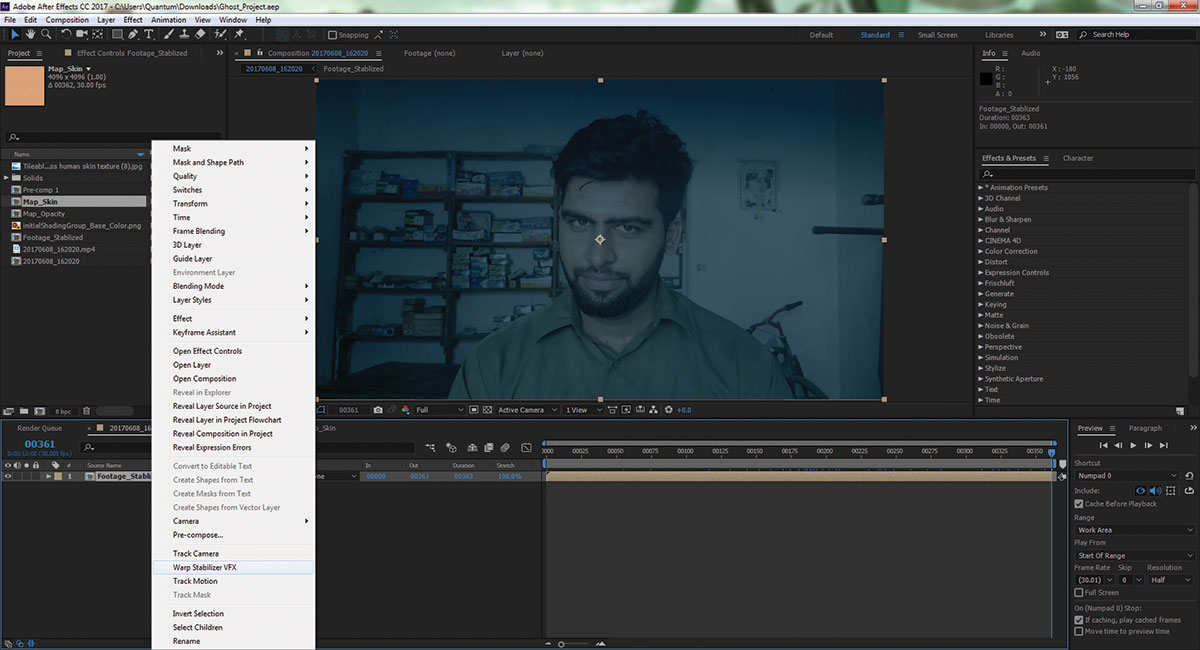
Si vous n'avez pas eu de trépied à tirer dessus, ce n'est pas la fin du monde. Il existe des astuces de composition utiles que vous pouvez utiliser afin de stabiliser les images. Tout d'abord, importez votre séquence dans Adobe After Effects, créez une nouvelle composition, faites glisser la séquence dans cette composition, puis cliquez avec le bouton droit de la souris sur les images de la timeline.
Vous verrez un bouton VFX de stabilisateur Warp apparaissent. Cliquez dessus, puis dans les propriétés de l'effet, changez simplement un mouvement en douceur en aucun mouvement. Ne ceci que si vos images souffrent de Shake de la caméra.
03. Trier la géométrie
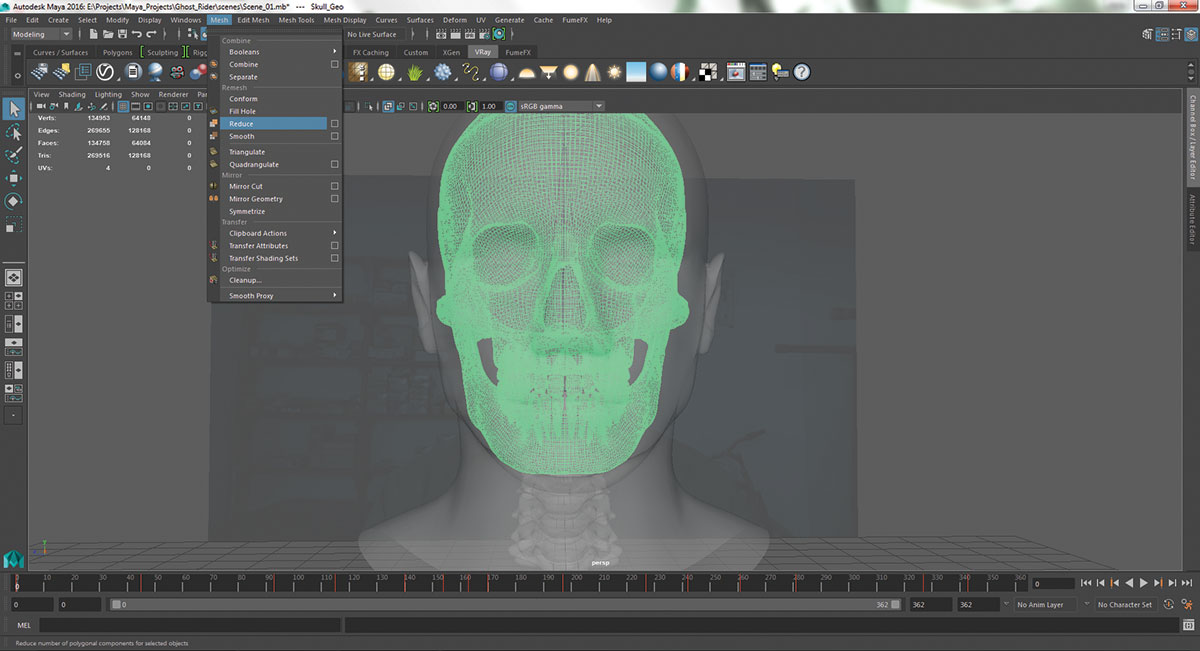
Vous aurez besoin de deux modèles. Premièrement, une base humaine à simuler. Cela ne contribuera pas au composite final, mais c'est ce que nous brûlerons. Le second est le squelette. Obtenez ces deux modèles, adaptez le crâne à l'intérieur de la tête aussi bien que vous le pouvez et nettoyez la géométrie. Éteint des trous. Dans le module de modélisation de Maya, allez à mesh dans la barre d'outils et trouvez Réduire. Cela aide à couper la poly de la géométrie.
04. Géométrie de la peau
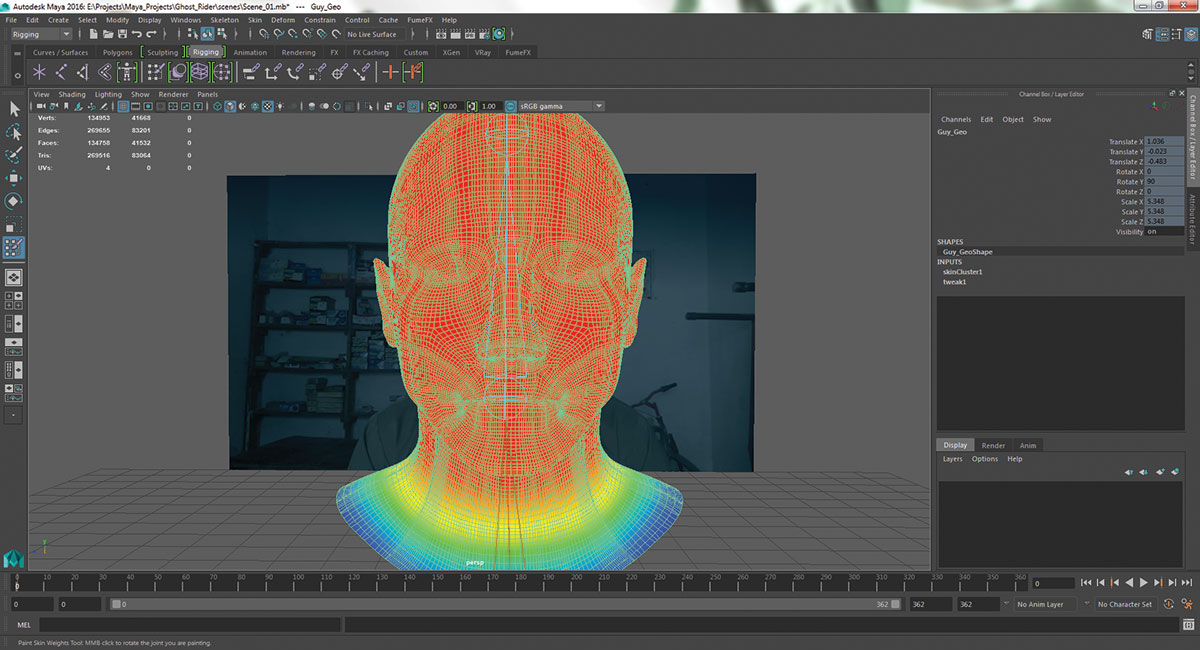
Faites des joints basés sur le modèle de l'acteur et la peau. Dans mon cas, je n'ai que la tête et seulement une petite partie de la tête. J'ai donc créé trois articulations. Un de la poitrine au cou ou au fond du crâne, un autre du cou jusqu'au sommet de la tête et un troisième qui ne fait rien mais j'aime avoir au cas où j'ai besoin de changements plus tard.
05. Animez la géométrie
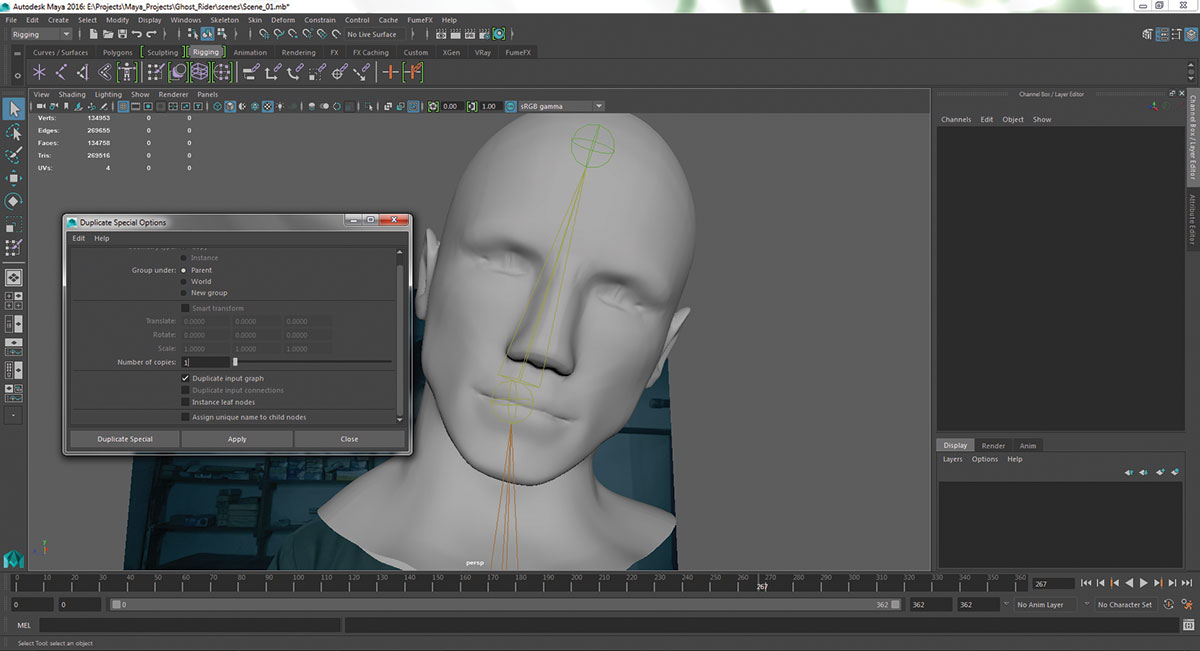
Maintenant, animez la géométrie pour bouger comme l'acteur en images. Obtenez cela aussi près que possible. Une fois terminé, créez une copie de ces articulations animées à l'aide de Modifier & GT; Dupliquer spécial (dans les paramètres de cela, vérifiez le graphe d'entrée en double pour copier l'animation) et votre nouveau système commun au crâne pour une duplication rapide et précise du mouvement du modèle de l'acteur.
06. Tourner la géométrie en nvloth et corps rigides
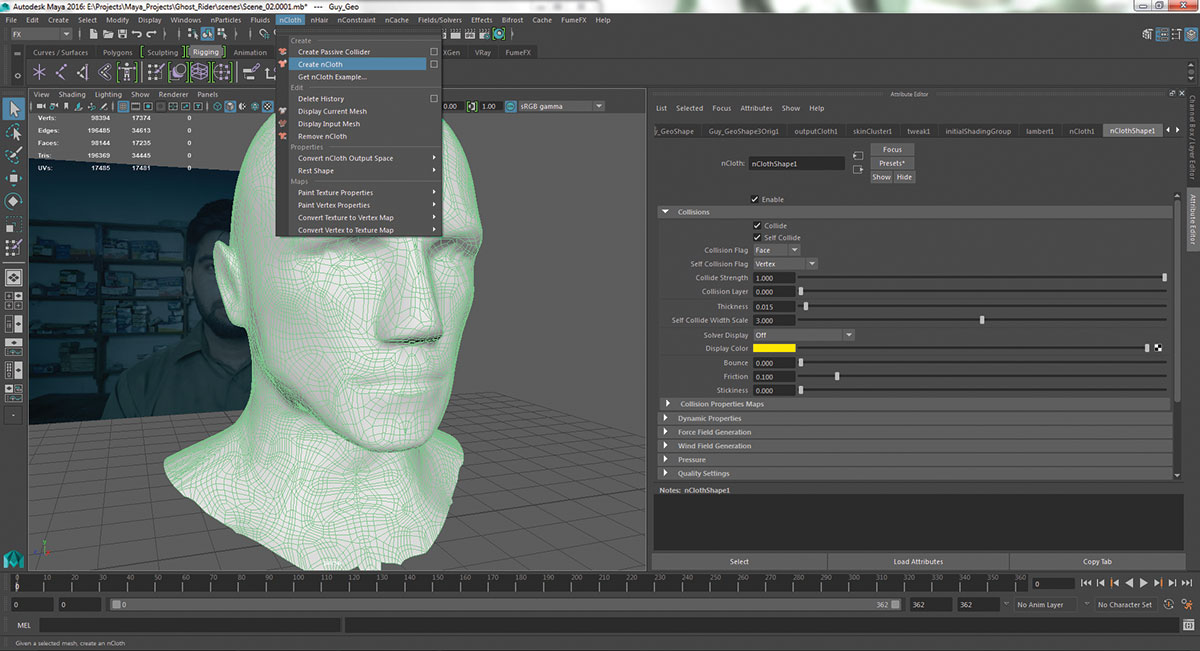
Sous le module FX de Maya, accédez à la barre de menu NCEPH, puis cliquez sur Créer une nclette en sélectionnant le modèle Acteur. Cela transformera votre modèle d'acteur en une nvioth sur laquelle des simulations peuvent alors être faites. Dans la même barre de menus, vous trouverez l'option Créer un collisionneur passif. Cliquez sur ce bouton lorsque vous sélectionnez le modèle Squelette afin de la transformer en un corps rigide. En faisant cela, vous pouvez vous assurer que la peau du modèle de l'acteur sera empêchée de traverser le crâne.
07. Préparez-vous aux cartes
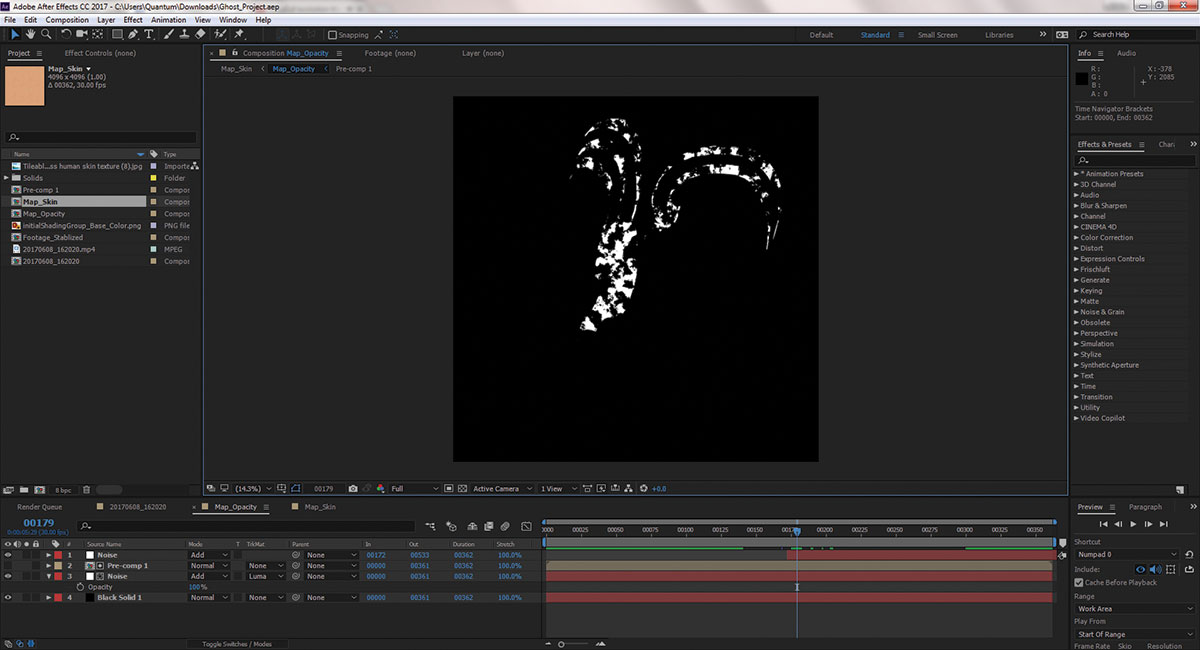
Vous aurez besoin entre deux et trois cartes de niveaux de gris animées pour cette partie du tutoriel. Tout d'abord, vous allez avoir besoin d'une carte simple, qui passe du total des Blancs to Total Black - appelons cette carte dynamique. Deuxièmement, vous aurez besoin d'une autre carte qui passe du total du blanc à avoir des patchs noirs mais pas de noirceur totale - nous allons appeler cette carte déchirante. La troisième carte dont vous aurez besoin est une copie de la carte déchirante. Vous avez juste besoin d'inverser les couleurs, de le compenser de quelques cadres, puis de la multiplier à l'original, d'obtenir les bords de l'animation.
08. Plan de dynamique
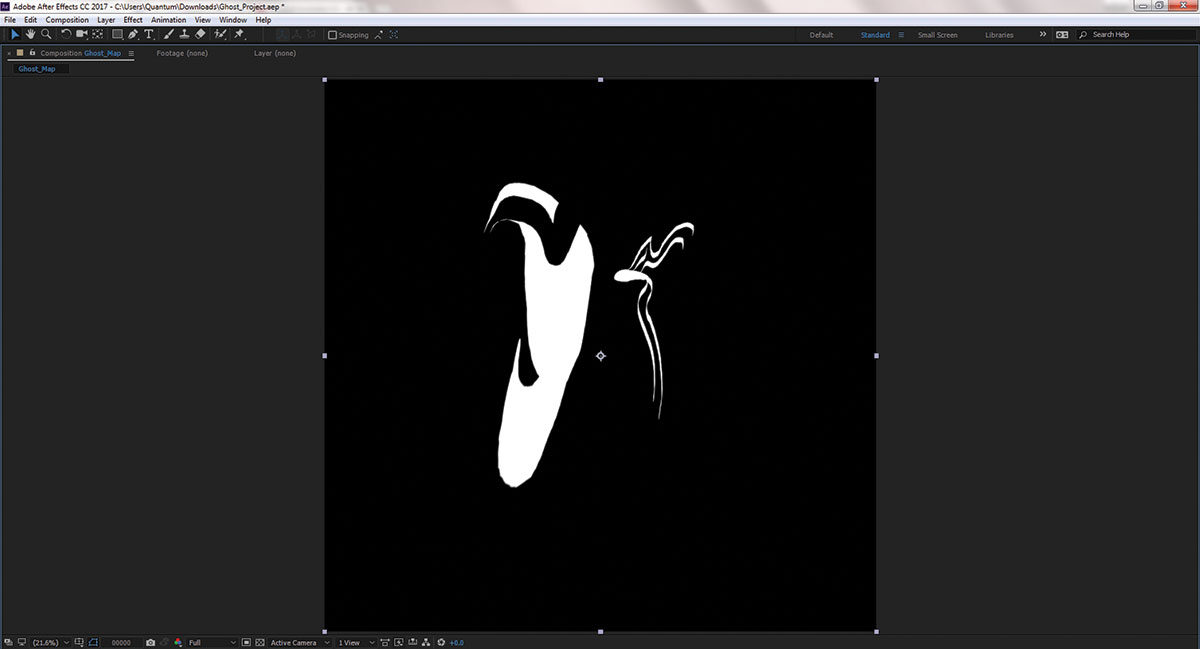
Cette carte contrôlera la quantité de votre maillage en réalité et de la quantité de choses. Essentiellement, si la carte est tout blanche, aucun sommet sur votre maillage sera simulé de manière dynamique comme nclette. Ceci est très important si votre maillage se déforme. Dans mon cas, j'ai fait apparaître des zones sombres sur la carte car l'acteur bougeait pour la rendre plus naturelle. Vous pouvez utiliser le bruit fractal dans After Effects pour générer ceci.
09. Carte déchirante
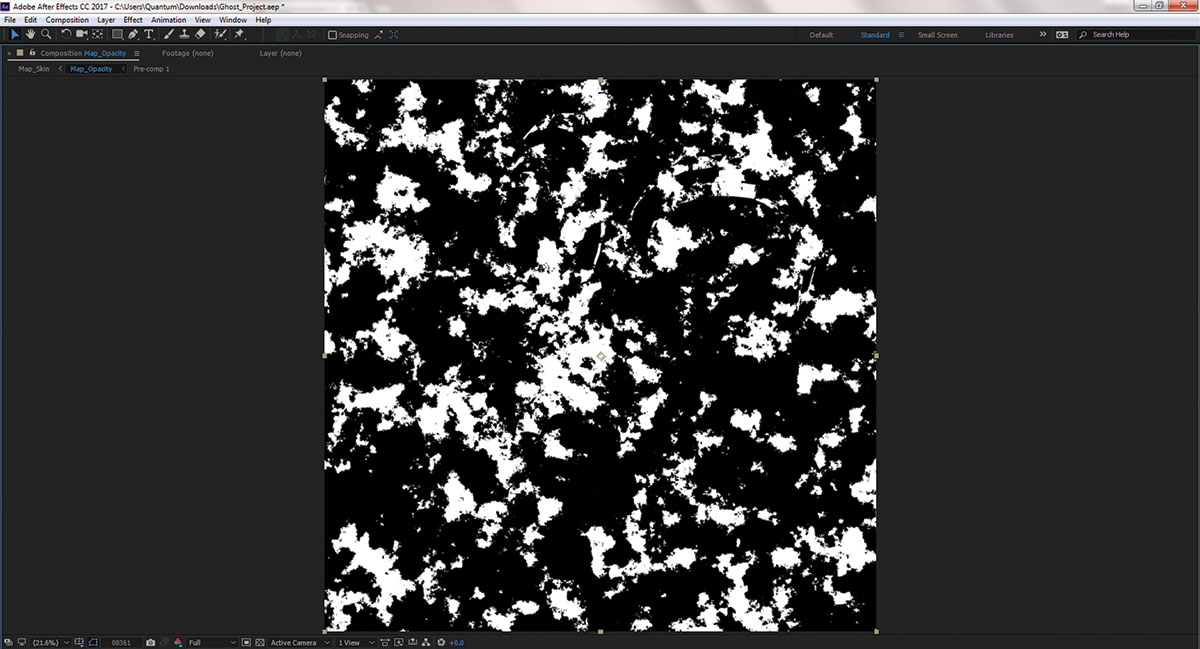
Cette carte décide d'où la peau commence à se détacher. Les zones noires se détacheront complètement, ce qui signifie chaque sommet dans cette zone se séparera. Créez ceci comme un tissu avec des taches blanches et noires. Essayez de minimiser la noirceur mais ne l'émettez pas complètement. Je dirais qu'un nombre près de 20% est bon. Copiez cette carte et inverser ses couleurs. Multipliez cette nouvelle carte avec l'original pour créer une troisième carte. Ceci sera utilisé pour générer des étincelles.
10. Attracez le maillage d'entrée
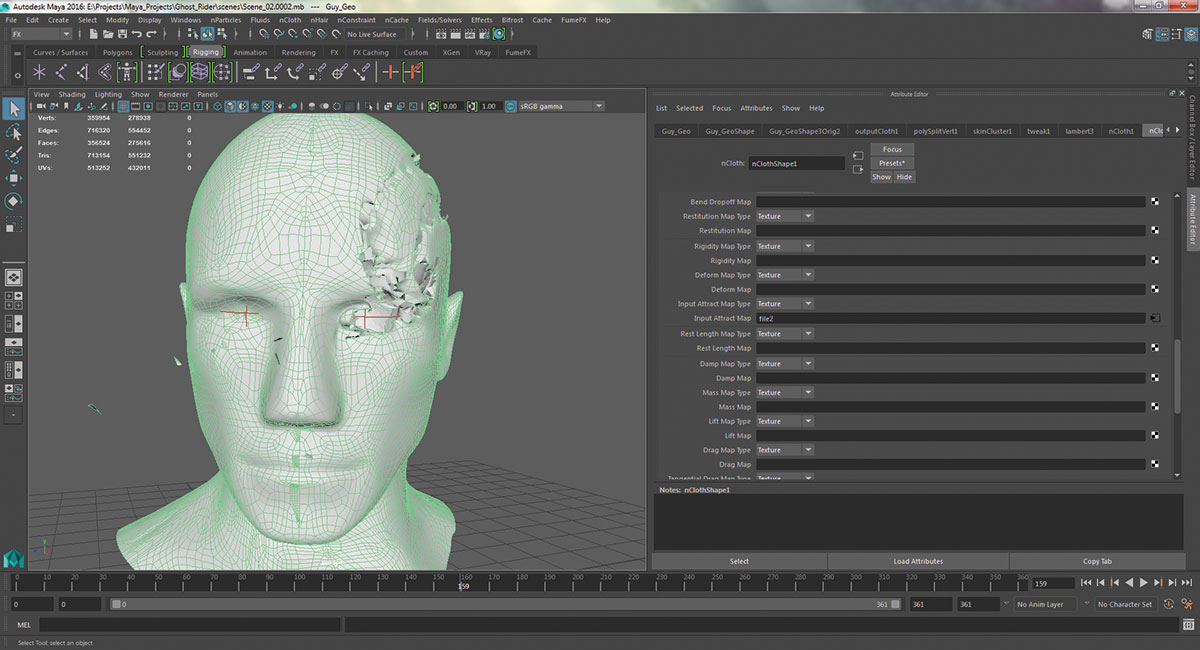
Habituellement, lorsque vous tournez un maillage en nvloth, vous perdez l'animation. Cependant, il existe un réglage sous l'onglet Dynamique des propriétés dynamiques de Nclothshape appelé l'entrée attirant le maillage. Définissez-le sur 1, qui désactive la simulation NFLOTH sur le maillage et suit la déformation causée par le gréement. Dans l'onglet suivant, entrez la carte de la dynamique dans l'entrée attirant la carte pour multiplier l'attribut avec votre carte.
11. déchirer la peau
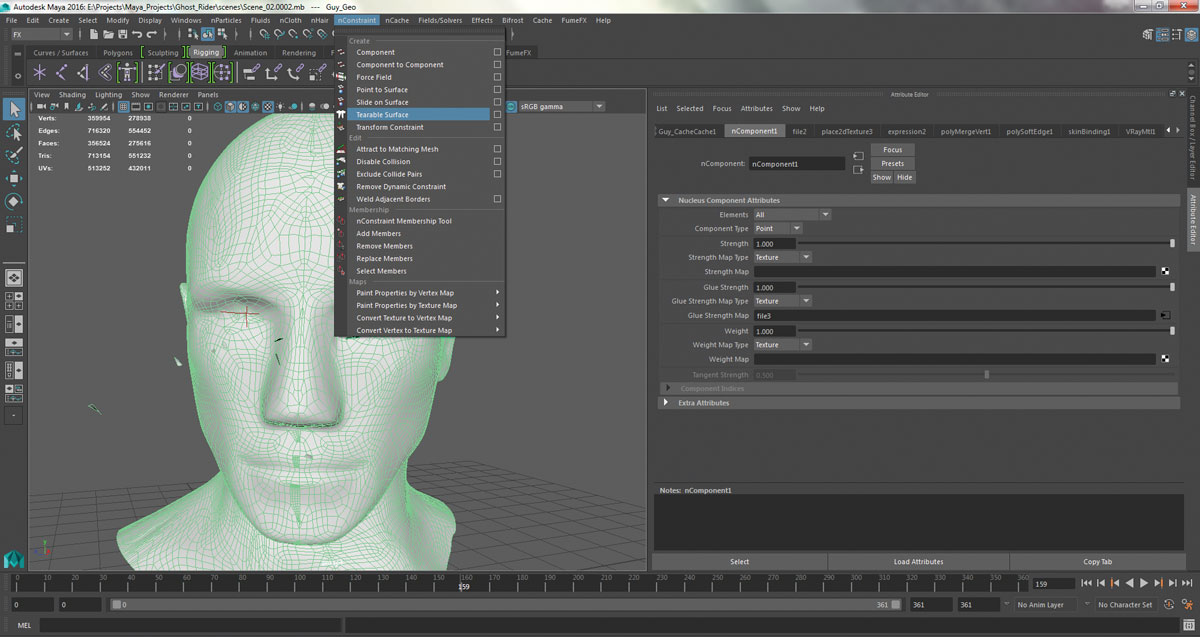
Sélectionnez le modèle de l'acteur et sous le module FX, accédez au menu NConstraint. Cliquez sur le bouton de la surface déchirable. Votre surface va déchirer comme une peau. Parmi les nœuds nouvellement créés, trouvez-en un appelé NComponent et sous la carte de force de colle, entrez la carte déchirante. De cette façon, votre tissu deviendra faiblement collé et des plaques de peau vont commencer à tomber ou à voler, en fonction de vos paramètres.
12. modifier l'environnement
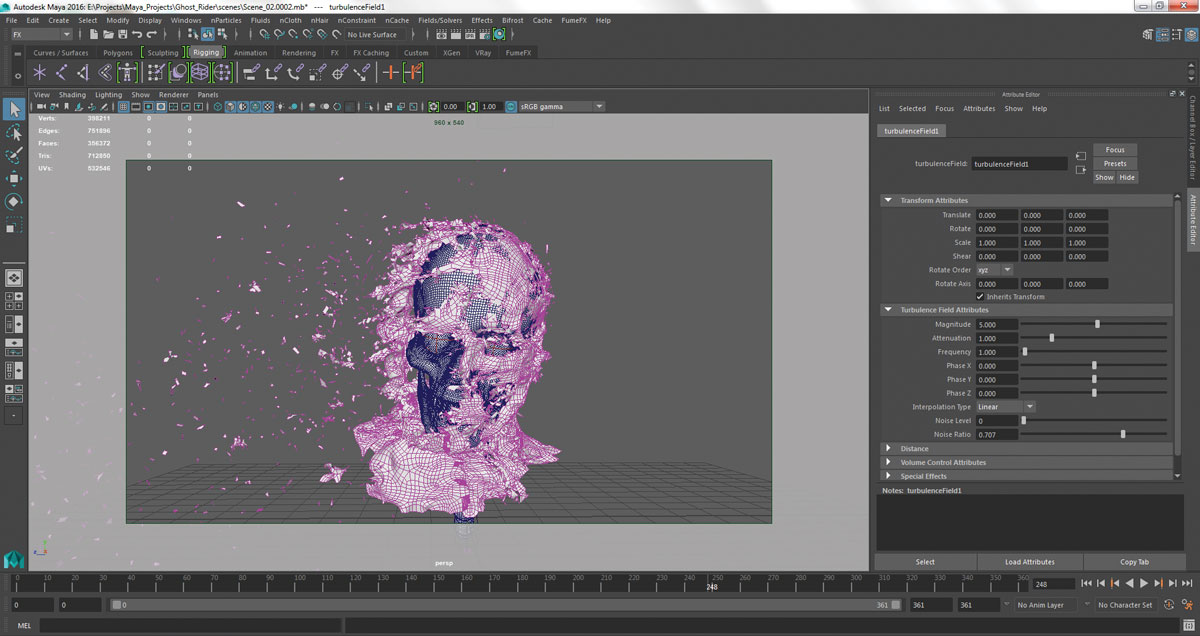
Maintenant que la peau se brise, apportez des modifications à l'environnement. Créez du vent sous le nœud NUCLEUS. Sous l'onglet Propriétés dynamiques de Nclothshape, diminuez la masse à quelque chose comme 0.1 ou plus. Le nombre dépend de l'échelle de votre scène. Enfin, sélectionnez le modèle Acteur, accédez à la barre de menus Champs / Solvers et cliquez sur le bouton Turbulence pour ajouter un champ de turbulence pour créer une très belle variation de la manière dont la peau vole. Sans cela, le tissu n'a pas l'air bien.
13. NCaching la dynamique
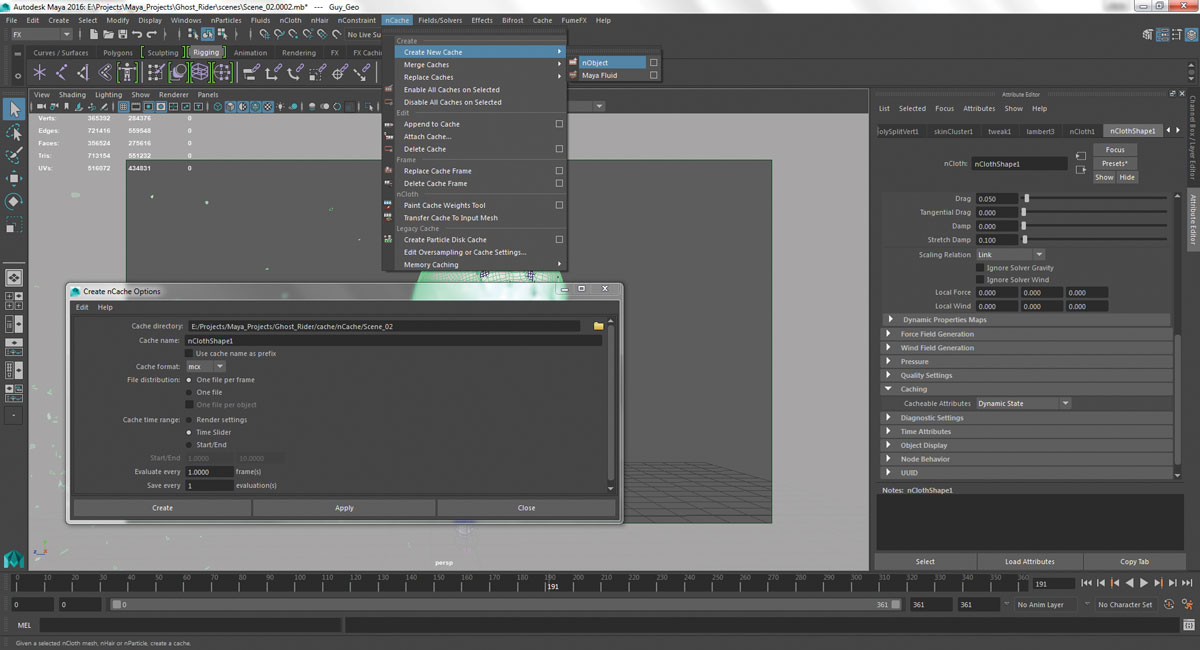
Dans le nclothshape, trouvez l'onglet Caching. Changer les attributs cachables à l'état dynamique. Accédez au NCache sous le module FX et allez créer un nouveau cache (vous pourriez avoir à cliquer pour un autre clic Activer tout le cache sur la sélection) et sélectionnez NOPJECT. Laissez-le cacher un instant. Cela vous évitera à réexaminer chaque fois que vous modifiez le cadre.
14. allumer les yeux
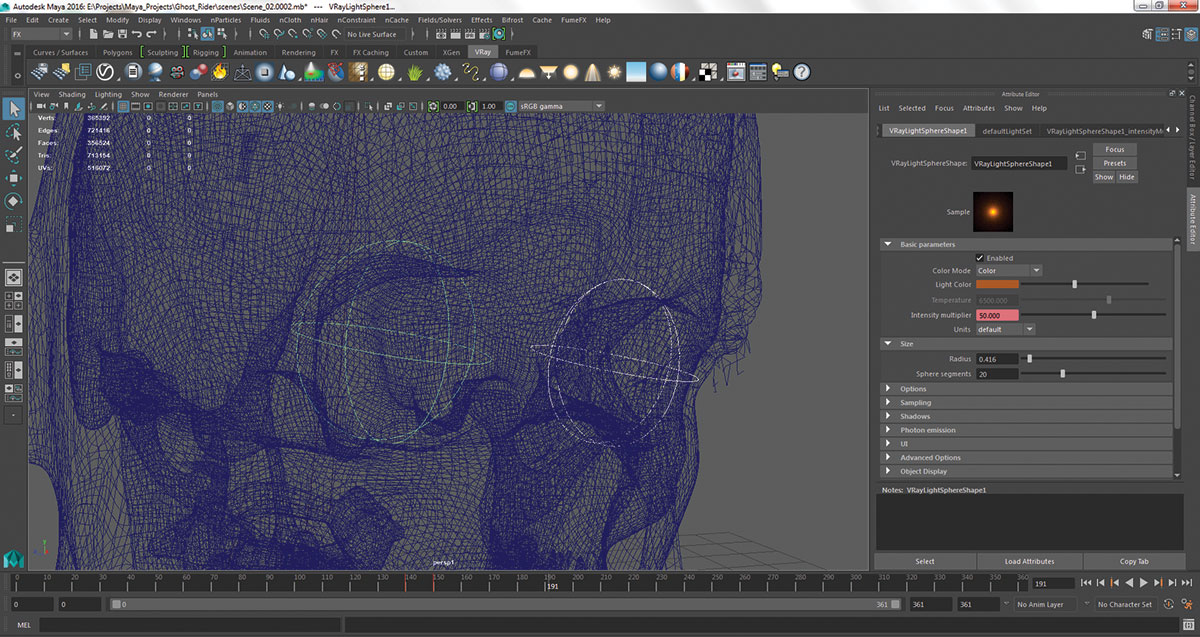
Maintenant, nous avons besoin d'un peu de feu dans les yeux. Une méthode serait de jouer avec des matériaux et un éclairage de soi, mais c'est trop de travail. Allez simplement de l'avant et créez une lumière de la sphère V ray. Correspondre à l'un des yeux. Maintenant, l'avez déjà sélectionné, allez-y dans le menu Edition et accédez aux paramètres de la spéciale en double en cliquant sur le carré à côté de celui-ci. Vérifiez les nœuds de graphe d'entrée et d'instance en double. La copie sera maintenant capable de prendre les attributs de la première lumière.
15. Créer un nœud Fumefx
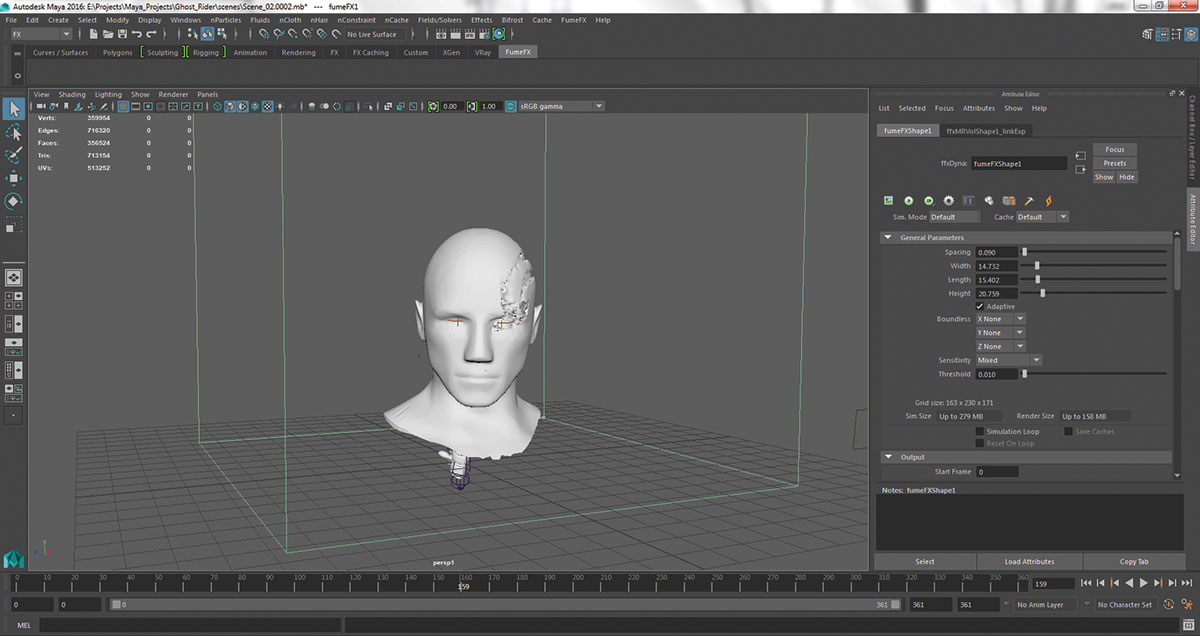
Vous aurez besoin de connaissances de base de Fumefx. Enregistrez une copie à ce stade. Cachez le modèle Acteur si vous voulez, accélérer les choses. Allez au menu Fumefx et cliquez sur Node Fumefx. Accédez aux attributs du nœud et jouez avec la largeur, la hauteur et la longueur pour mieux adapter le maillage squelette, fondamentalement, un emplacement rugueux où le feu s'allume. L'espacement est la résolution de la simulation.
Page suivante: Créez des étincelles, rendez vos différents éléments et terminez le modèle
- 1
- 2
Page actuelle: Page 1
Page suivante Page 2 [dix]Comment - Most Popular Articles
Qu'est-ce qui est à l'intérieur de l'angulaire 8?
Comment Sep 14, 2025[DIX] [DIX] [DIX] [dix] (Crédit d'image: futur) [DIX] Angulaire 8 Est La Dernière ..
Explorez la visualisation des données avec P5.JS
Comment Sep 14, 2025[DIX] [DIX] [DIX] [dix] (Crédit d'image: Magazine Net) [DIX] P5.Js Est La Mise en �..
Guide de la vision du cloud de Google
Comment Sep 14, 2025[DIX] [DIX] [DIX] [dix] [DIX] Apprentisage de la machine. L'apprentissage en profondeur. TRAITEMENT DES L..
Créer un effet de texte néon rougeoyant
Comment Sep 14, 2025[dix] [dix] [dix] [dix] Souvent, ce sont les effets les plus simples qui semblent le plus frappant et..
Comment concevoir des bêtes fantastiques crédibles
Comment Sep 14, 2025[dix] [dix] [dix] [dix] Il existe de nombreuses façons d'aborder la créature et con..
Peindre un portrait à fourrure à fourrure
Comment Sep 14, 2025[dix] Notre portrait de chat fini Peindre des animaux de compagnie et dessiner des animaux ..
Documentez vos systèmes de conception avec fractale
Comment Sep 14, 2025[dix] [dix] [dix] [dix] Avez-vous envie d'apprendre davantage sur les systèmes de conceptio..
Créer des textures prêtes au jeu à l'aide de la substance peintre
Comment Sep 14, 2025[dix] [dix] [dix] [dix] Cette année écoulée a été un changeur de jeu pour l'industrie des jeux v..
Catégories
- AI & Machine Learning
- AirPod
- Amazon
- Amazon Alexa & Amazon Echo
- Amazon Et Amazon Alexa Echo
- Amazon TV Fire
- Amazon Prime Vidéo
- Les Applications
- Téléphones Android Et Tablettes
- Android Phones & Tablets
- Android TV
- D'Apple
- App Store D'Apple
- Pomme HomeKit & Apple HomePod
- Apple Music
- Apple TV
- Apple Suivre
- Applications Et Web Apps
- Apps & Web Apps
- Audio
- Chromebook Et Chrome OS
- Chromebook & Chrome OS
- Chromecast
- Cloud & Internet
- Cloud & Internet
- Cloud Et Internet
- Matériel Informatique
- Histoire
- Cordon Coupe Et En Streaming
- CURD Cutting & Streaming
- Discord
- Disney +
- DIY
- ELECTRIC VEHICLES
- EReaders
- Essentiel
- Explainers
- Jeux
- Généralités
- Gmail
- Google Assistant Et Google Nest
- Google Assistant & Google Nest
- Google Chrome
- Google Docs
- Google Drive
- Google Maps
- Google Play Store
- Google Sheets
- Google Slides
- Google TV
- Matériel
- HBO Max
- Comment
- Hulu
- Internet Slang Et Abréviations
- IPhone & IPad
- Kindle
- Linux
- Mac
- Maintenance Et Optimisation
- Microsoft Edge
- Microsoft Excel
- Microsoft Office
- Microsoft Outlook
- Microsoft PowerPoint
- Microsoft équipes
- Microsoft Word
- Mozilla Firefox
- Netflix
- Nintendo Commutateur
- Paramount +
- Gaming PC
- Peacock
- Photographie
- Photoshop
- PlayStation
- Confidentialité Et Sécurité
- Privacy & Security
- Confidentialité Et Sécurité
- Le Produit Roundups
- Programming
- Raspberry Pi
- Roku
- Safari
- Téléphones Et Tablettes Samsung
- Samsung Phones & Tablets
- Slack
- Smart Home
- Snapchat
- Médias Sociaux
- Space
- Spotify
- Tinder
- Dépannage
- TV
- Jeux Vidéo
- Virtual Reality
- Les VPN
- Navigateurs Web
- Wifi Et Routeurs
- Wifi & Routers
- De Windows
- De Windows 10
- De Windows 11
- Windows 7
- Xbox
- YouTube TV Et YouTube
- YouTube & Youtube TV
- Zoom
- Explainers







